- Szerző Jason Gerald [email protected].
- Public 2024-01-19 22:12.
- Utoljára módosítva 2025-01-23 12:19.
A Samsung Galaxy Note II népszerű telefon és táblagép, vagy "phablet", amely nyomásérzékeny tollat használ az alkalmazások eléréséhez, valamint e-mailek és egyéb dokumentumok létrehozásához. Más Android -eszközökkel ellentétben könnyedén készíthet képernyőképeket a Galaxy Note II készüléken, és megoszthatja ezeket a képernyőképeket e -mailben vagy szöveges üzenetben.
Lépés
Módszer 1 /3: A képernyő rögzítése a gombokkal

1. lépés Kapcsolja be a Galaxy Note II készüléket
Keresse meg a rögzíteni kívánt képernyőt.
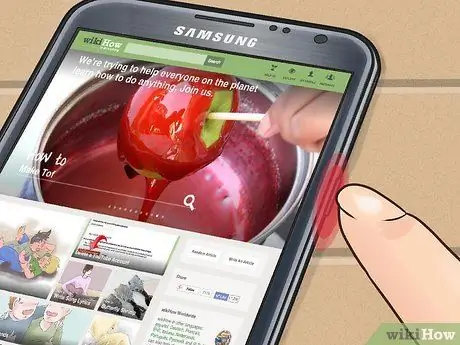
2. lépés: Nyomja meg a bekapcsoló gombot
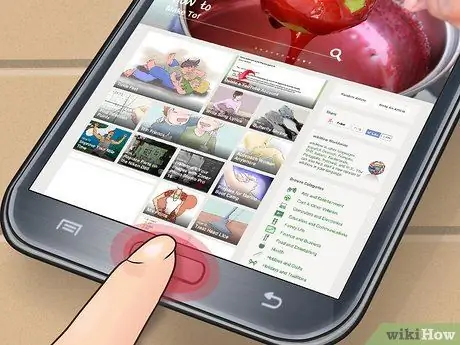
Lépés 3. Nyomja meg egyszerre a Kezdőlap gombot

4. lépés: Tartsa lenyomva a gombot néhány másodpercig, amíg a készülék hangot nem ad ki
A képernyő kerülete is villogni fog, jelezve, hogy képernyőkép készült.

5. lépés: Nyissa meg a Galéria alkalmazást az imént készített képernyőkép megtekintéséhez és megosztásához
2. módszer a 3 -ból: Képernyő rögzítése az S Pen segítségével

1. lépés Kapcsolja be a Galaxy Note II készüléket
Távolítsa el az S tollat a készülék aljáról.

2. lépés. Keresse meg azt az oldalt, amelyről a képet rögzíteni szeretné

3. lépés Hüvelykujjával vagy mutatóujjával kattintson az S toll oldalsó gombjára
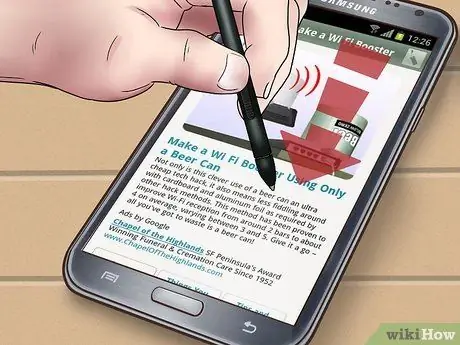
4. lépés. Érintse meg a tollat a képernyőn
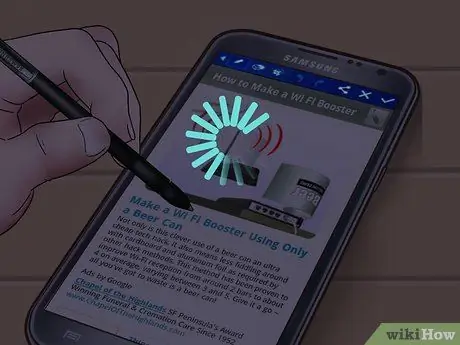
5. lépés. Várjon egy kicsit, amíg a zárhang és a képernyő széle villogni nem kezd
Ez azt jelzi, hogy képernyőképet készített.

6. lépés: Nyissa meg a képernyőképeket a phablet Galéria alkalmazásban
3. módszer a 3 -ból: Képernyő rögzítése kézzel

1. lépés: Kapcsolja be a Samsung Galaxy eszközt

2. lépés: Kattintson a Menü gombra a telefonján

Lépés 3. Válassza a Beállítások lehetőséget
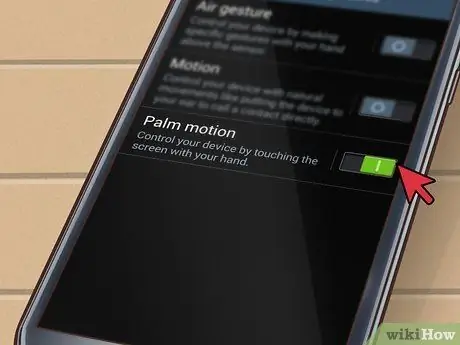
4. lépés. Válassza a „Mozgás
” Ezután válassza a "Hand Motion" lehetőséget. Ez megváltoztatja azokat a beállításokat, amelyek megmutatják, hogyan rögzítheti az információkat a Galaxy Note II készüléken.
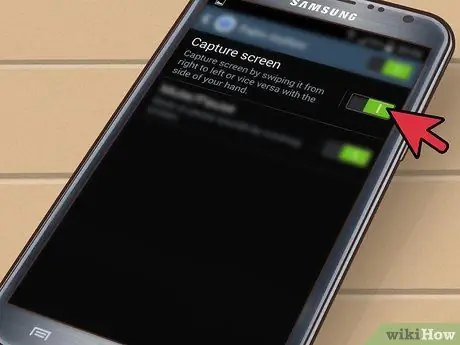
5. lépés Jelölje be a négyzetet: „Tenyérhúzás a rögzítéshez
”

6. lépés. Keresse meg azt az oldalt, amelyről képernyőképet szeretne készíteni
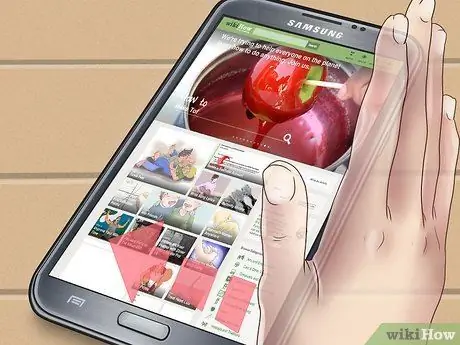
Lépés 7. Csúsztassa a kezét a képernyő jobb oldalán balról jobbra vagy balról jobbra
Miután engedélyezte a tenyérhúzást, ezzel a módszerrel képernyőképeket készíthet, amíg ki nem kapcsolja.







